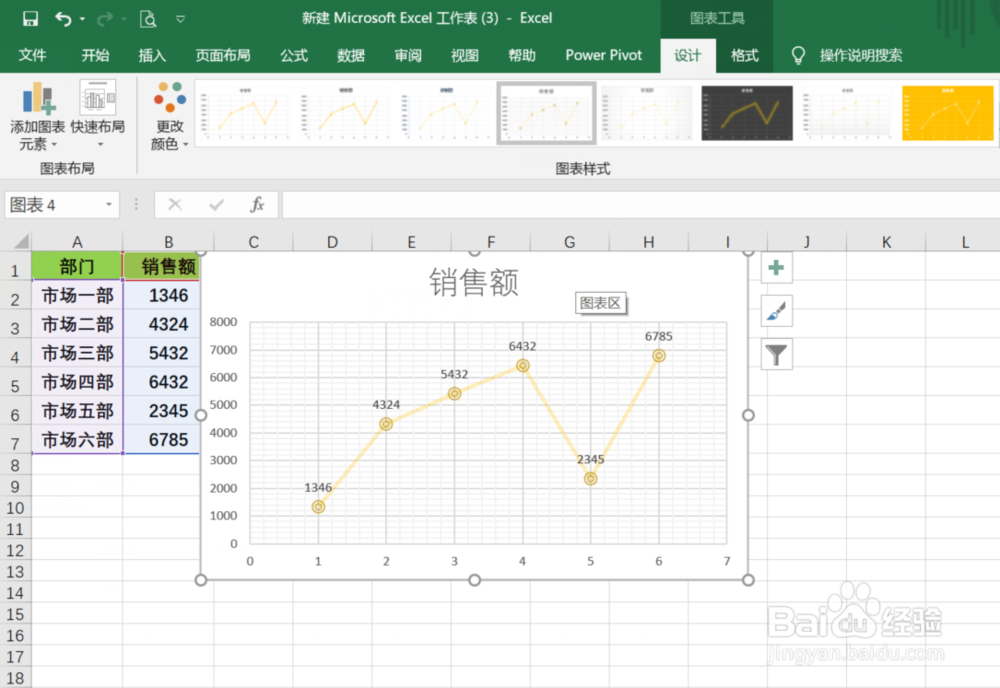1、第一步:框选数据后,在【插入】选项卡中点击【插入散点图(X、Y)或气泡图】
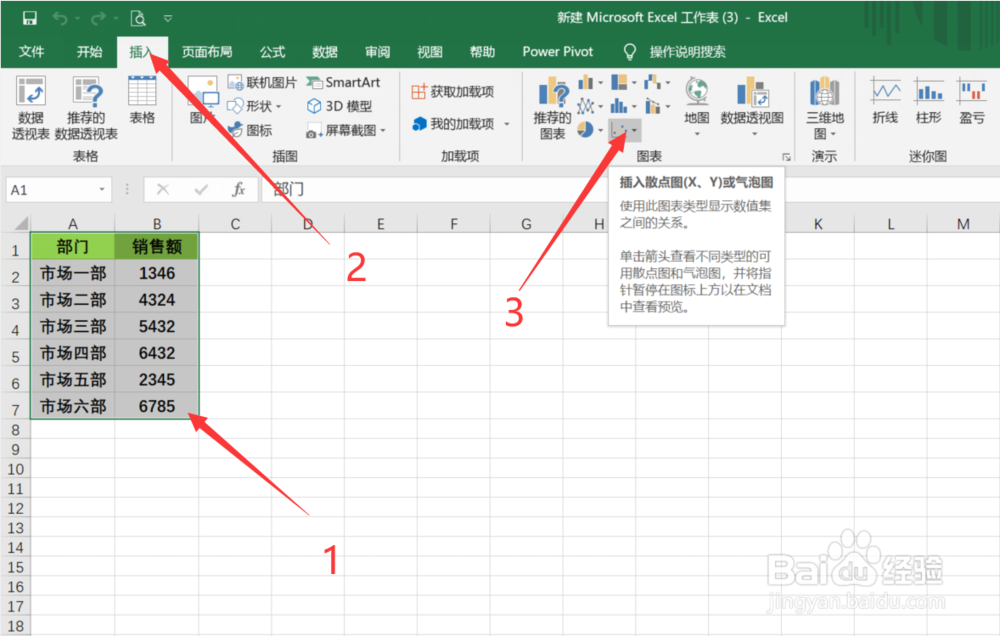
2、第二步:点击【散点图】中的第四个【带直线和数据标记的散点图】

3、第三步:在【设计】选项卡中点击【更改颜色】,选择一个自己喜欢的颜色
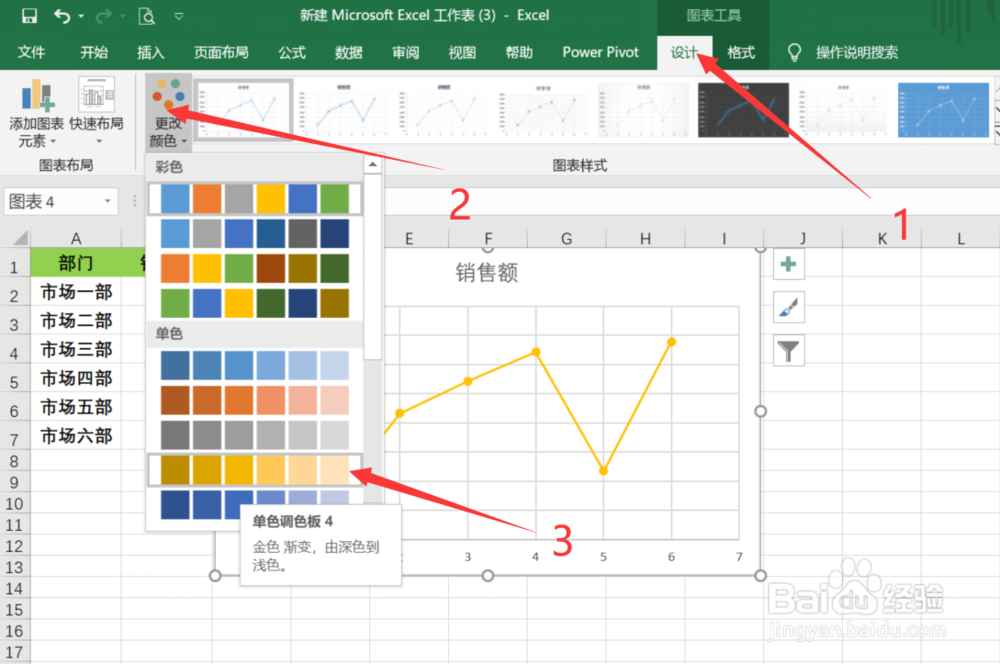
4、第四步:点击图表右上侧的+号,勾选【数据标签】,使图表更直观
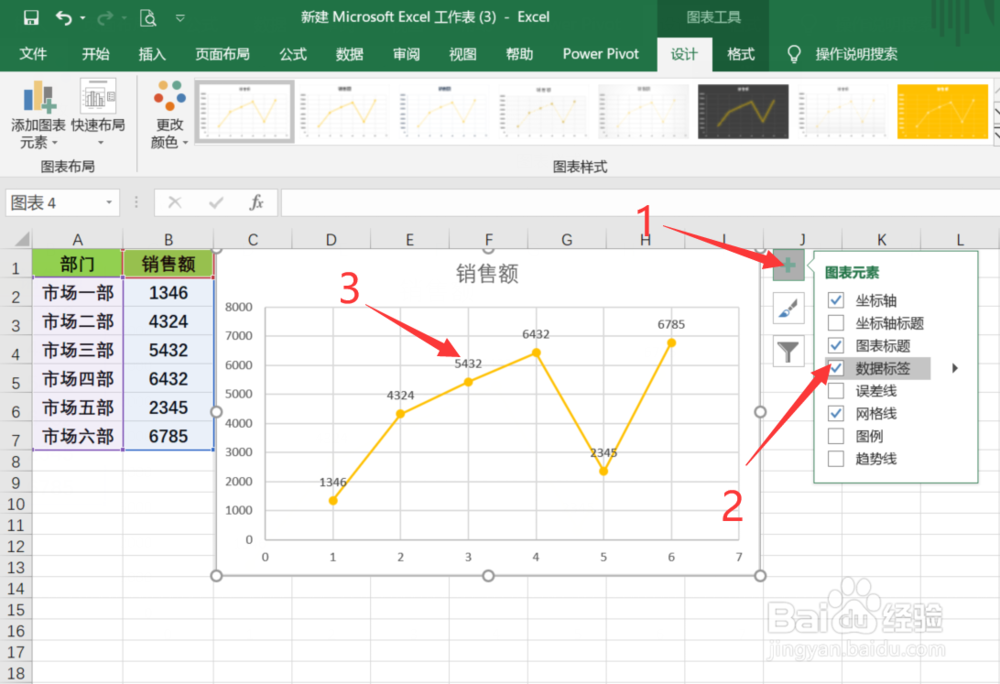
5、第五步:在【设计】选项卡中【图表样式上栏】中选择一个合适的图表模式
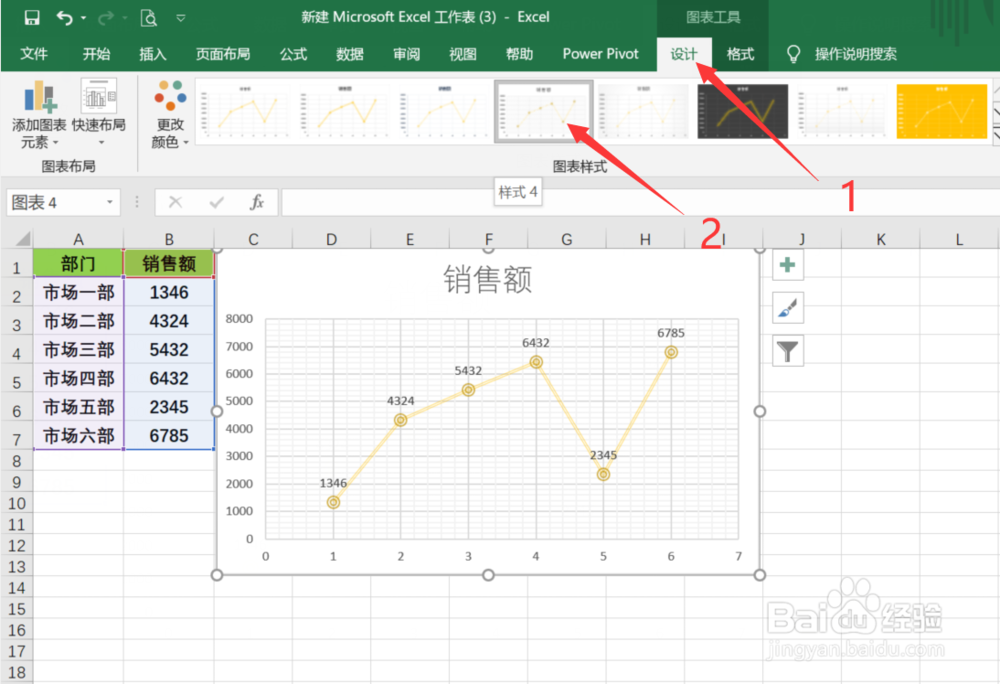
6、这样就制作好带直线和标点的散点图啦
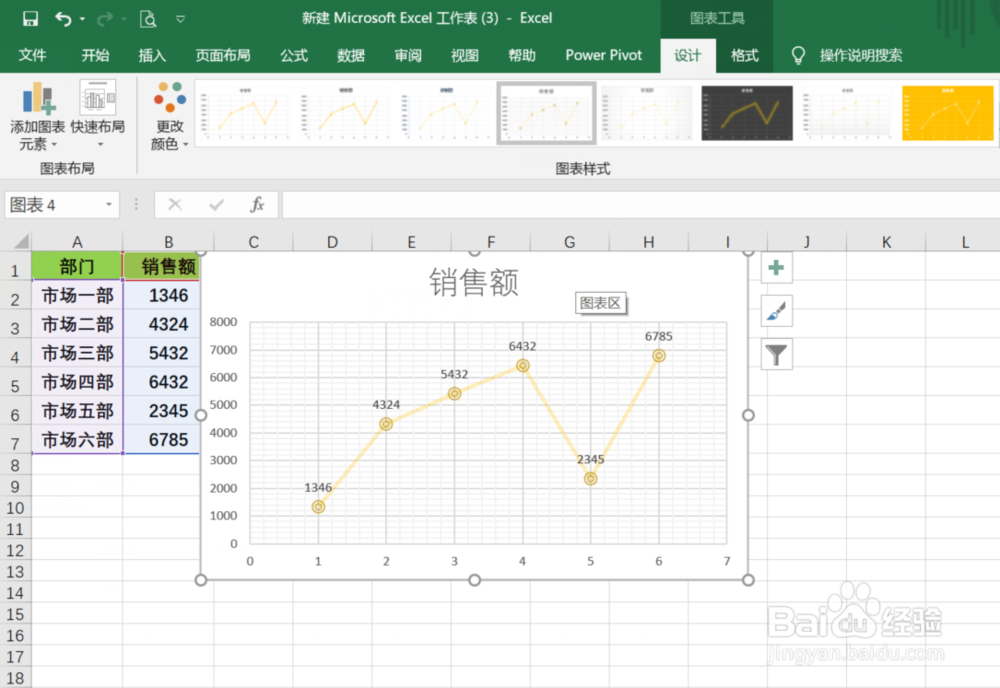
时间:2024-10-13 19:15:36
1、第一步:框选数据后,在【插入】选项卡中点击【插入散点图(X、Y)或气泡图】
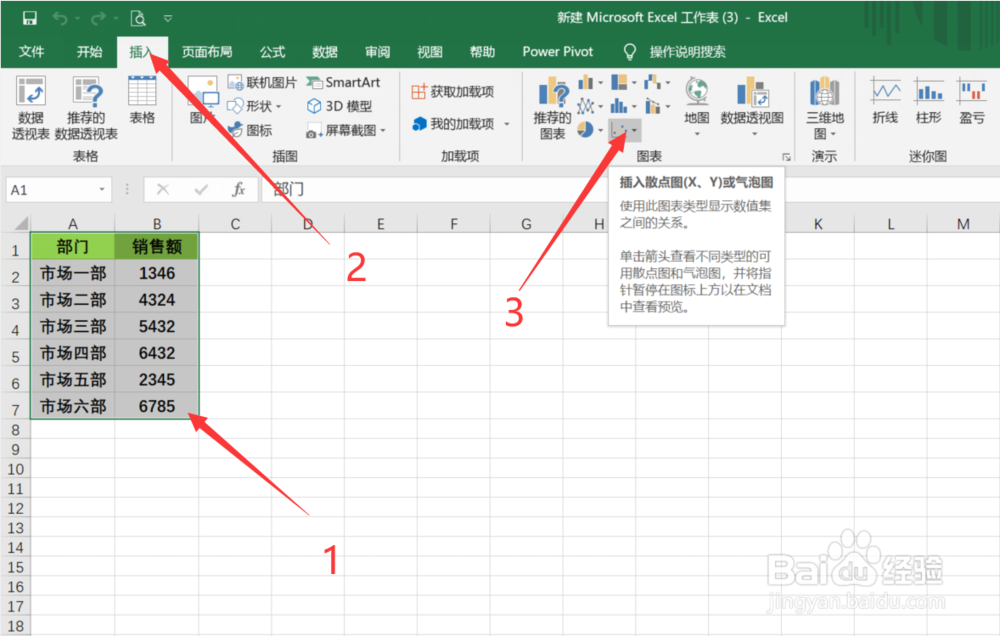
2、第二步:点击【散点图】中的第四个【带直线和数据标记的散点图】

3、第三步:在【设计】选项卡中点击【更改颜色】,选择一个自己喜欢的颜色
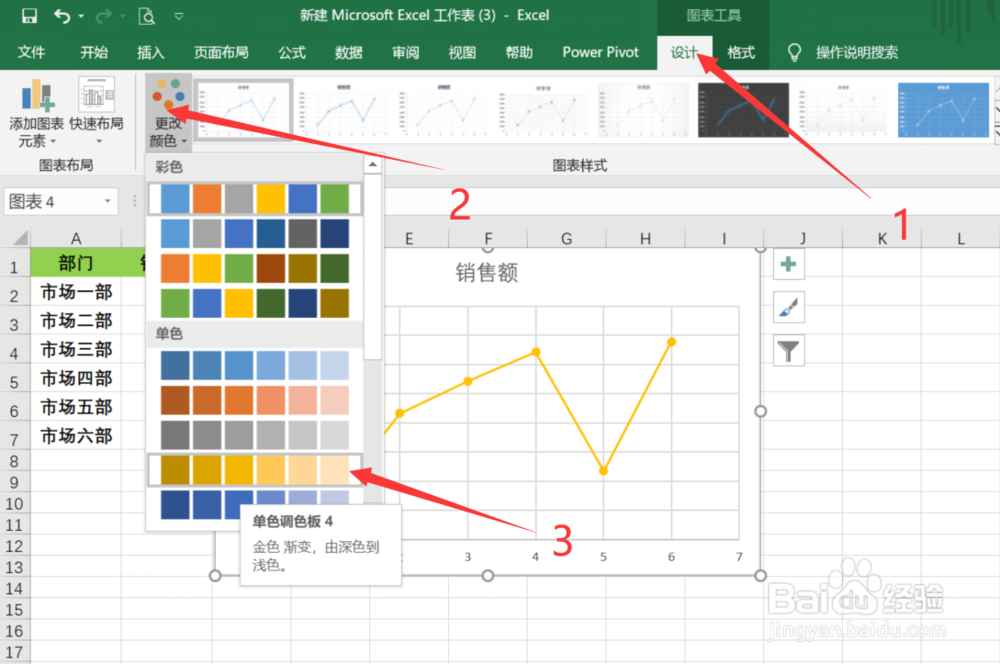
4、第四步:点击图表右上侧的+号,勾选【数据标签】,使图表更直观
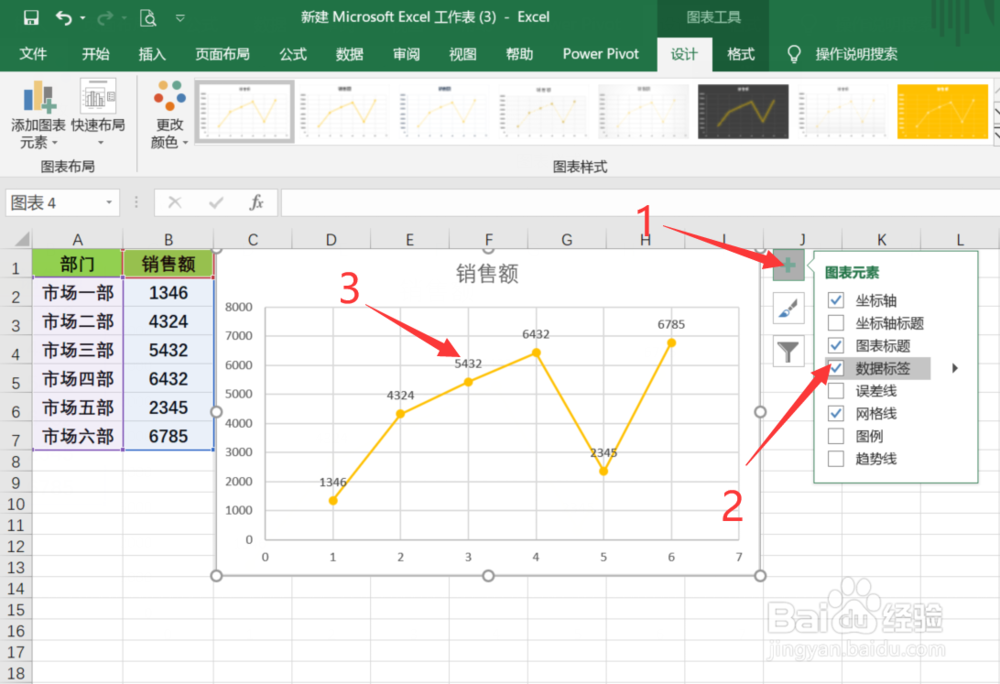
5、第五步:在【设计】选项卡中【图表样式上栏】中选择一个合适的图表模式
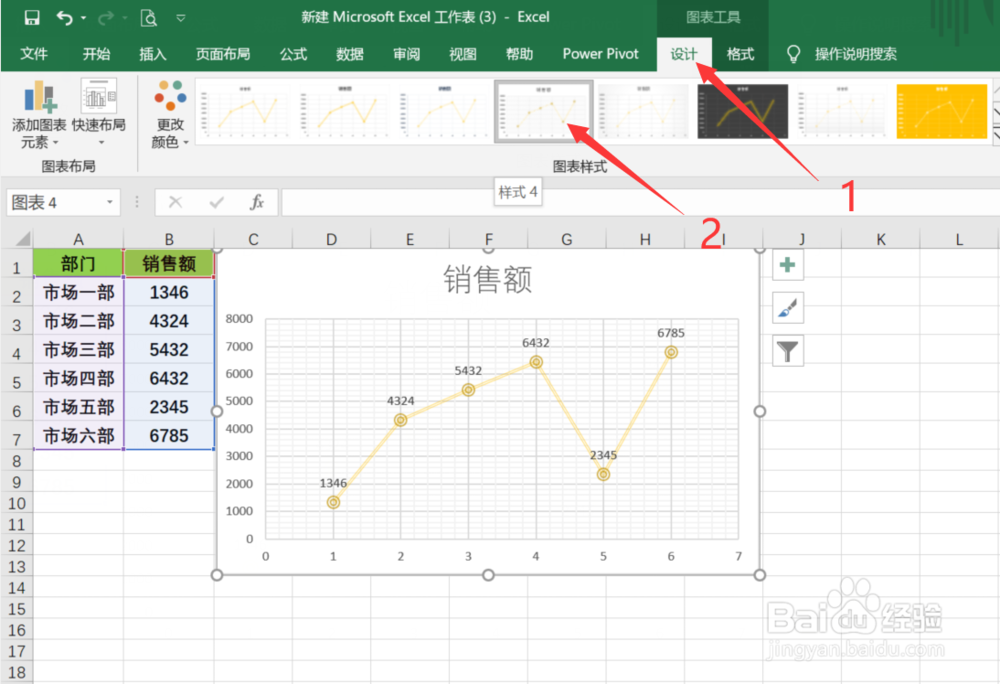
6、这样就制作好带直线和标点的散点图啦